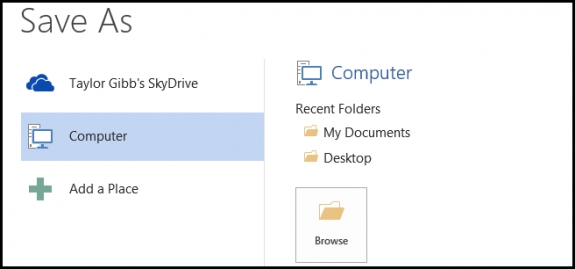Thay đổi đường dẫn lưu tệp mặc định trên Office 2013
Phiên bản Office 2013 của Microsoft có điểm mới là tích hợp với SkyDrive, tuy nhiên SkyDrive lại là ổ đĩa mặc định để lưu các tệp văn bản. Bài viết sẽ hướng dẫn các bạn cách thiết lập lại đường dẫn lưu tệp một cách tùy ý.
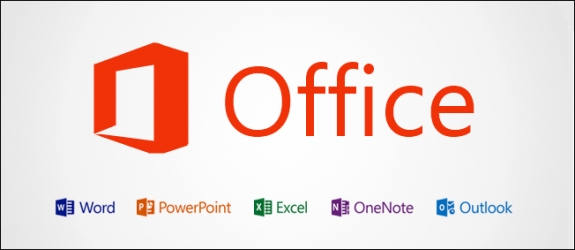
Chọn menu File.
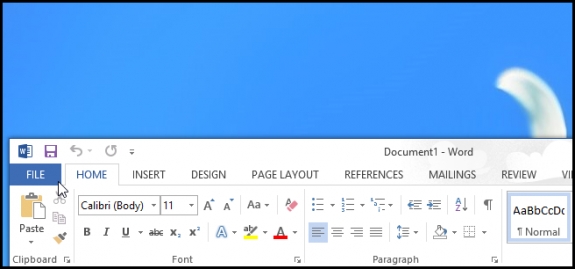
Chọn Options.
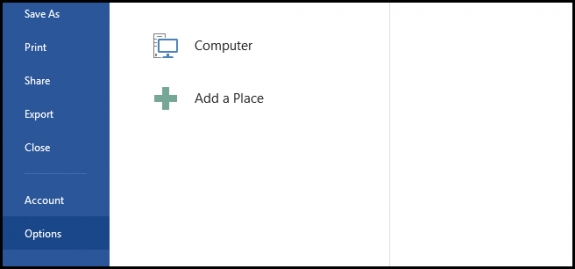
Chọn tab Save.
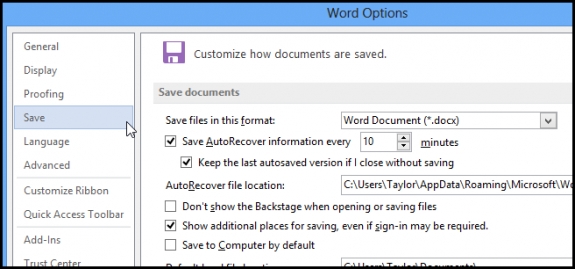
Check vào tùy chọn Save to computer by default, chọn đường dẫn lưu tệp tại mục Default local file location.
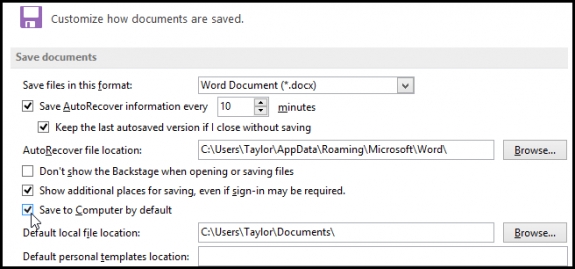
Bây giờ các tệp văn bản sẽ được lưu mặc định trên máy tính của bạn thay vì SkyDrive.